以太币挖矿介绍
1、什么是以太币?以太币是一种和比特币非常类似的网络虚拟货币,它准确的名字应该叫做以太坊,英文缩写ETH(以下统一用ETH表示以太币)。ETH它类似于我们自然界中的金矿/银矿等矿产,但与自然界中的矿产不同的是,ETH需要通过特殊工具的挖掘获取。
2、挖取ETH的特殊工具是什么?这个工具实际上就是电脑,只不过它比不同电脑更强大。它是一种装有专业挖矿芯片的电脑,通过特定的算法进行大量的运算来烧显卡的方式进行挖矿的。由于运算量较大,所以它在CPU、显卡、内存等方面的要求比较高。总之,矿机就是配置非常高装有专业芯片的电脑。
3、挖矿时的注意事项。由于挖矿就是电脑进行大量的运算,那么大量的运算就会产生大量的热量,而主机温度过高会造成电脑死机,这样就会造成较大的损失。所以应该注意矿机的温度控制,最好是安装空调对机房进行降温处理。另外,还要在挖矿的过程中停电,一旦停电电脑的部分数据就会丢失,从而造成损失。
4、挖出来的矿是什么?这个矿实际上就是一组数字代码,它看不见也摸不着是一种虚拟的东西。
5、提高挖矿效率和产量的方法。挖矿的效率和矿机的运算能力成正比,运算能力越强则挖矿速度也就越好,速度越高自然每月ETH产出量就越高。方法一:购买配置更高的矿机;方法二:购买更多数量的矿机。
6、绑定钱包进行交易。第一步:到相关网站上注册ETH账号和钱包地址;第二步:打开桌面对接矿池软件,将注册好的钱包地址复制进去,点击开始挖矿即可。第三步:登录云币网就能立刻将挖到的币进行交易。
比特币挖矿教程
步骤一、注册账号以及账号设置
1首先,我们需要找一个操作方便产出稳定的比特币矿池,然后通过挖矿客户端软件连接到指定的服务器上挖矿。这里以“BTC Guild”网站为例,先打开这个网站,点击左边的用户注册。注册过程比较简单,输入英文用户名,密码和确认密码即可,如图所示

2注册成功之后,我们会在网页上看到一条这样的信息“Your account has been successfully registered and logged in!”,意思是注册成功并已登录,如图所示

3我们点击左上角的“Dashboard”按钮,可以看到账户的整个监控状态,如图所示
注:在这个监控仪表盘中我们最为关心的是“Total Earnings”,这就是我们当前账户所挣的比特币。以后只要我们打开网站,进入监控仪表盘就可以看到自己账户的相关信息了。

4接下来请点击页面导航栏中的“Settings”。在设置页面中,我们可以设置电子邮件地,比特钱包地址,更改密码等,如图所示

5如果在帐户中设置电子邮件地址,日后要是忘记密码或者被盗的情况下,可以通过设置的电子邮件来恢复密码。首先在“Email Address”一栏输入我们的常用的电子邮件地,然后点击“Change”按钮,如图所示

6接下来页面中会显示一封确认邮件已经发送到我们之前设置的邮件中,如图所示
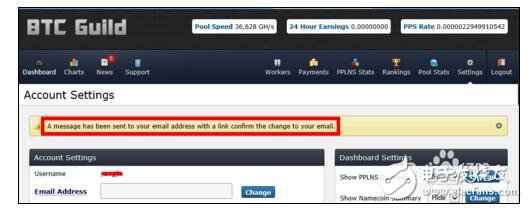
7然后我们打开自己的电子邮箱,找到 BTC Guild 发送的邮件。点击确认链接即可,之后会在页面中显示我们的邮箱已经成功设置,如图所示

8如果我们在帐户设置中设置了电子邮件的话,我们还可以对开采矿工的行为设置邮件通知。在设置页面上找到“Idle Warnings”一栏,点击下拉列表,选择想要发送邮件的时间,然后点击右边的“Change”按钮即可。当我们设置10分钟以后,如果有矿工停止开采,系统会在10分钟后自动向我们的邮件发送一封通知邮件。收到邮件以后,我们就知道具体是那个矿工罢工了。
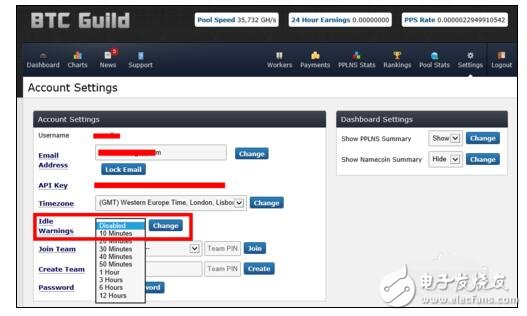
9另外在设置中,我们比较关心一个是“Bitcoin Wallet”即钱包地址。这个地址可以先不用设置,等我以后真正开采到了比特币是再填写也不迟。

10帐户设置完成以后,接下来我们要对“Worker”进行设置。什么是 Worker 呢?就是我们之后在比特币开采客户端上要用到的登录矿工帐户名。系统会默认为我们创建一个矿工名,矿工名是以我们注册帐户名加一个下划线和数字组成。比如我们注册的帐户是XXX,那第一个矿工名就叫“XXX_1”,如图所示
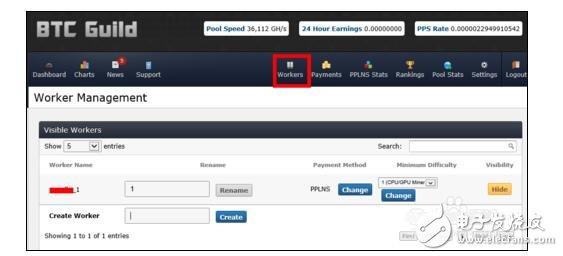
11如果我们要设置多个矿工名的话,在“Create Worker”一栏中输入一个数字如“2”,再点击“Create”按钮即可添加一个新矿工的帐户名,如图所示

12在 Worker 设置页面里,我们还可以分别对矿式帐户的开采支付模式进行设置。Payment method,即开采支付方法。这里有二种类型可供选择,PPS和PPLNS,区别在于开采模式和手续费上。PPS的手续费为7.5%,而PPLNS的手续为3%。系统默认为采用 PPLNS,如果要更改,请点击 Payment method 下方的“change”按钮。
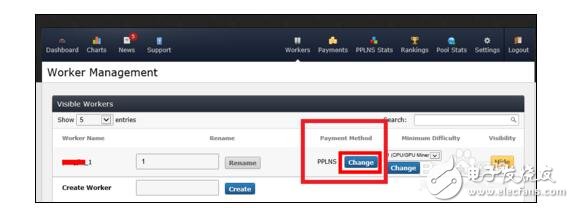
13另外我们还可以对开采模式的难度进行选择,如果我们的电脑有多个显卡GPU,或者一些专用的机器的话,可以在 Minimum Difficulty 下对分别对矿工帐户名进行设置,如图所示
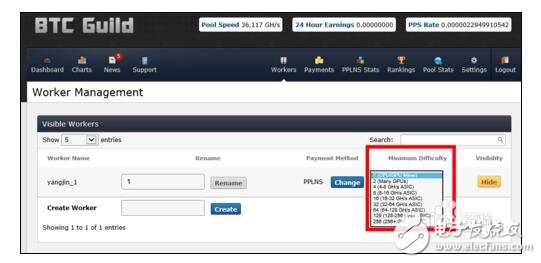
END
步骤二、下载挖矿客户端软件
1当我们注册设置完成以后,接下来请点击页面导航菜单中的“Support”,我们会看到客户端的下载链接。
挖矿客户端软件有二种类型:
BFGMiner:命令行操作界面,可直接下载。
CGMiner: 也是命令行格式操作的,不过下载步骤过于复杂。
我们这里以下载 BFGMiner 为例,点击如图所示下载。

2随后会跳转到挖矿工具的下载页面,挖矿工具有二种格式,一种是32位系统,另一种是64位系统。根据自己的系统位数,下载相应的工具版本,如图所示
3挖矿工具客户端大小不足5M,是一个 ZIP 压缩文件。下载完成之后,找到并打开文件。点击鼠标右键,选择“复制”选项,如图所示

4这里我以粘贴提取到桌面为例,如图所示
END
步骤三、挖矿客户端软件详细设置
1打开挖矿目录以后,双击点击打开目录下的“bfgminer”文件,如图所示

2接下来来看到 BFG minier 的窗口,在 URL 处输入矿池的地址。矿池地址可以在 BTC GUILD 的 support 页面中看到,如 stratum.btcguild.com:3333 ,按回车键,如图所示
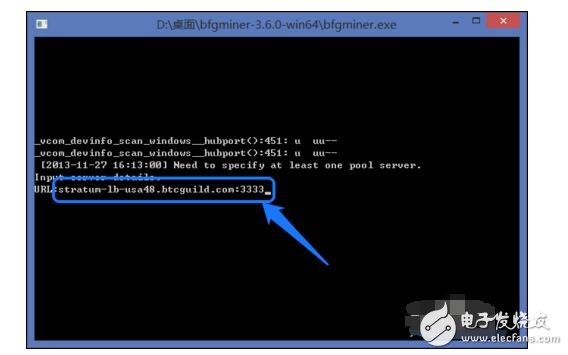
3然后在 Username 后输入自己先前在 BTC GUILD 网站上设置的矿工名,按回车键,如图所示

4随后在 password 密码处,可任意输入,发图所示

5最后就可以看到上面有很多数字在变化,表示正在挖矿了。值得注意的是如图标注的地方表示当前机器按钮的速率,如图所示
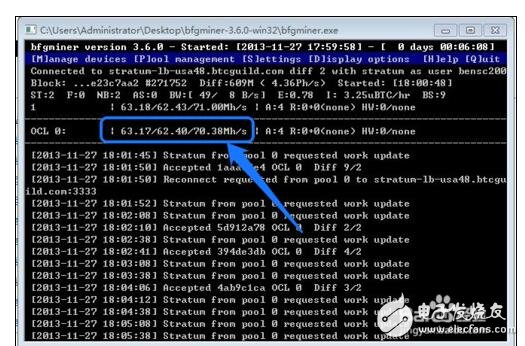
6除了开采客户端软件上可以看当前开采的速度,我们还可以在 BTC Guild 网站上的 “Dashboard”页面中的“Active Worker Summary”列表中看到每上矿工开采的具体速度,如图所示

7如果要关闭挖矿工具,直接 X 掉即可,也可以直接按 Q 键退出。如果想要多开几个的话,在 BFG miner 目录中再打开一个挖矿工具即可。
END
步骤四、CGminger命令行客户端软件
1如果真要想挖矿的话,官方是推荐我们用“CGMiner”,也就是在命令提示符下运行的。在 BTC Guild 页面上点击“Support”,再点击“CGMiner”下载链接页面,选择对应系统的版本,如图所示

2随后会跳转到 CGminer 的下载页面,点击如图标注的链接。
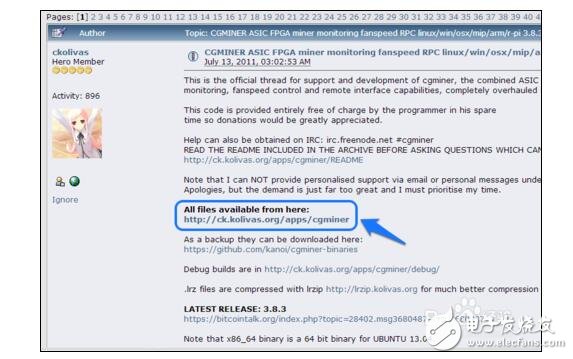
3然后选择一个 CGminer 的版本,我这里下载一个 Windows 版本为例,如图所示
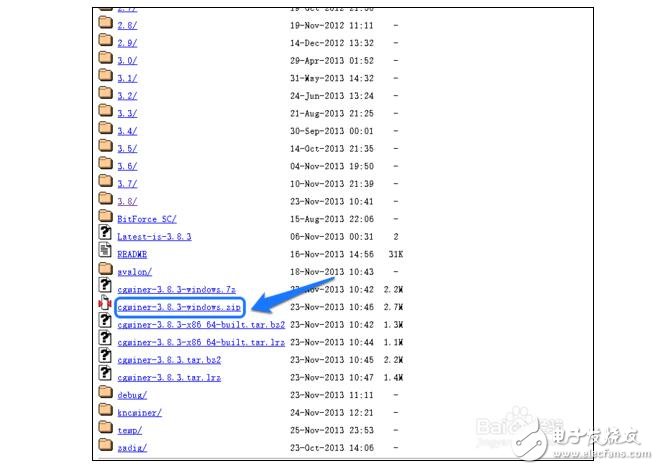
4这里以 Windows 版的 CGMiner 为例,下载完成以后,解压到电脑中,如图所示
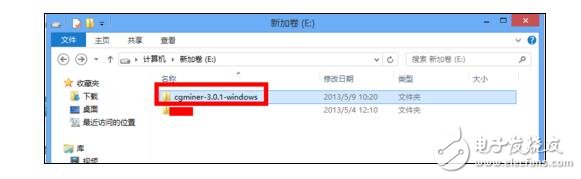
5打开CGMiner的目录,找到“CGMiner ”,如图所示
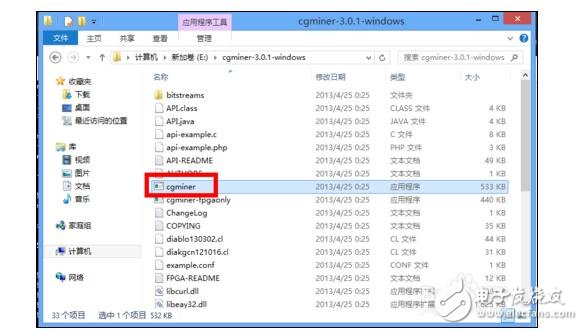
6用鼠标双击“CGMiner”会弹出一个命令行窗口,提示我们输入连接服务器的 URL 地址。输入“stratum.btcguild.com:3333”,按键盘上的回车键,如图所示

7然后提示我们输入“Username”即矿工帐户名,按键盘上的回车键,如图所示
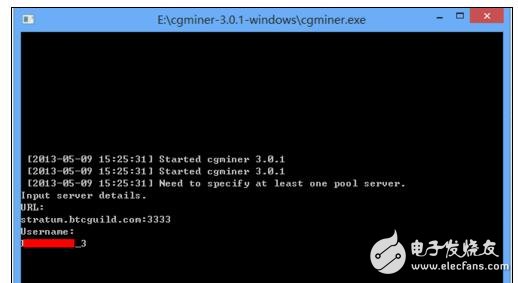
8接着输入“password”密码,按键盘上的回车键,如图所示
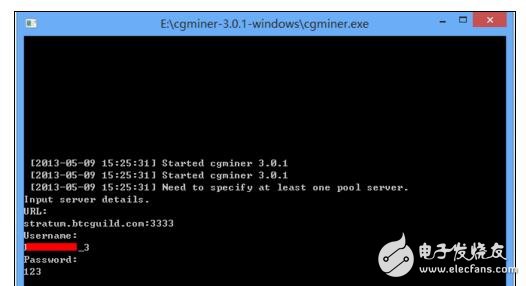
9稍等片刻,当客户端与服务在建立连接之后就会看到机器开始开采了,如图所示
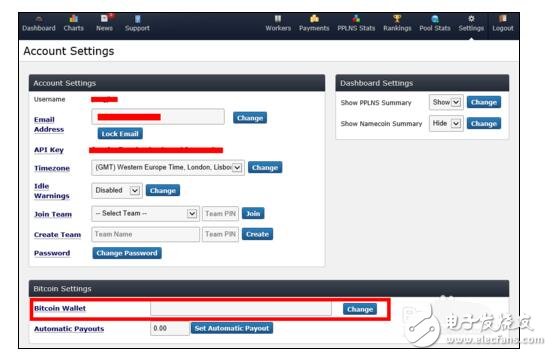
10若要退出开采,请在窗口上按键盘上的“Q”键。
以太币挖矿注意事项
由于挖矿就是电脑进行大量的运算,那么大量的运算就会产生大量的热量,而主机温度过高会造成电脑死机,这样就会造成较大的损失。所以应该注意矿机的温度控制,最好是安装空调对机房进行降温处理。另外,还要在挖矿的过程中停电,一旦停电电脑的部分数据就会丢失,从而造成损失。

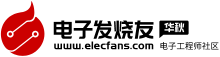
 以太币如何挖矿_以太币挖矿有风险吗
以太币如何挖矿_以太币挖矿有风险吗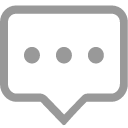
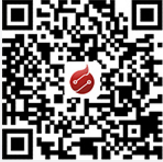




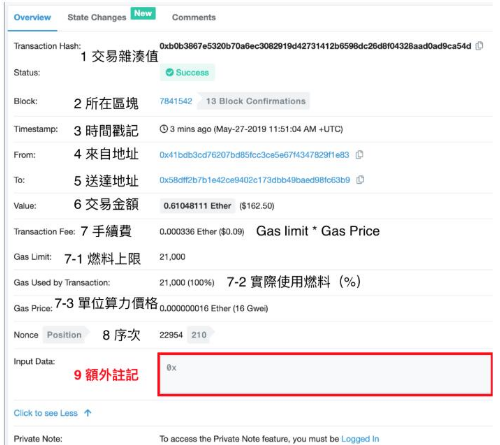
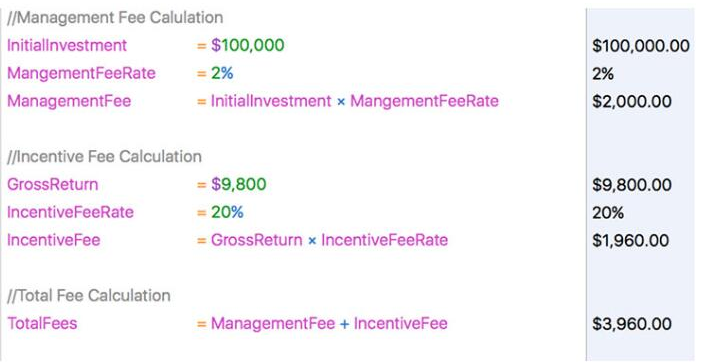
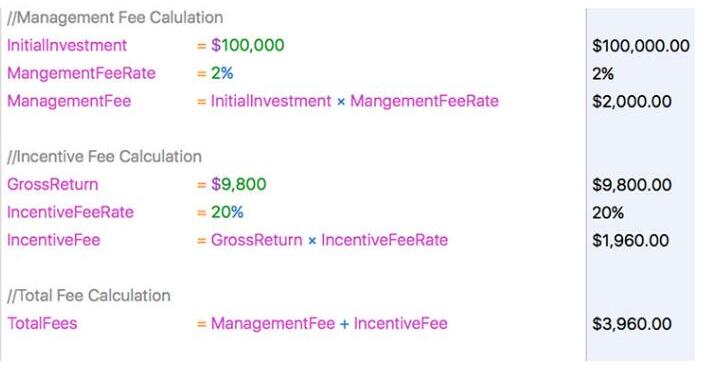
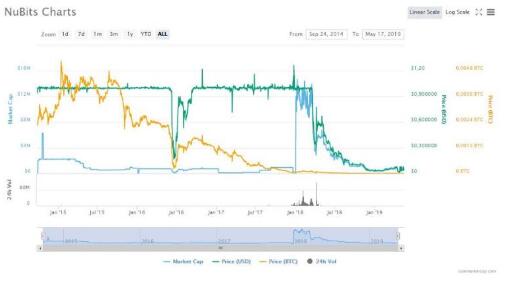
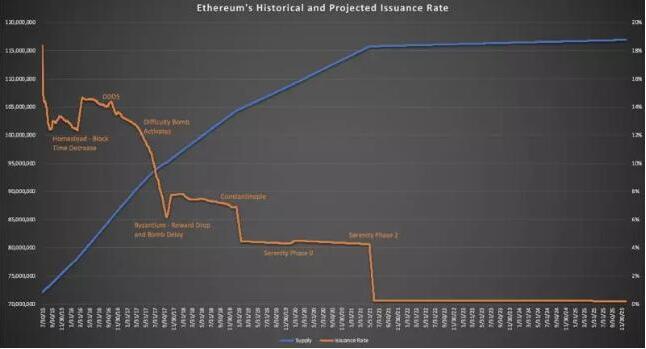
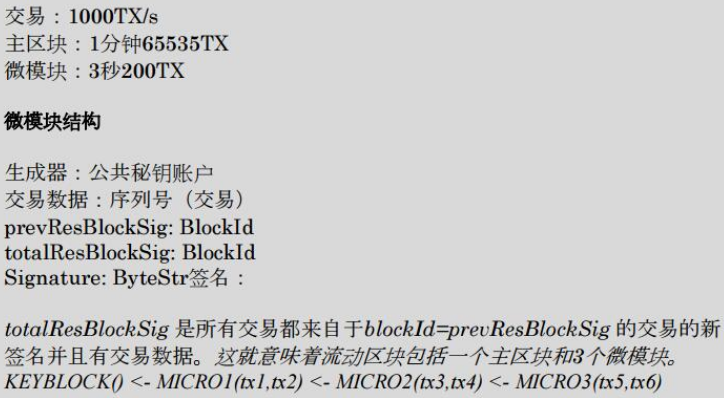
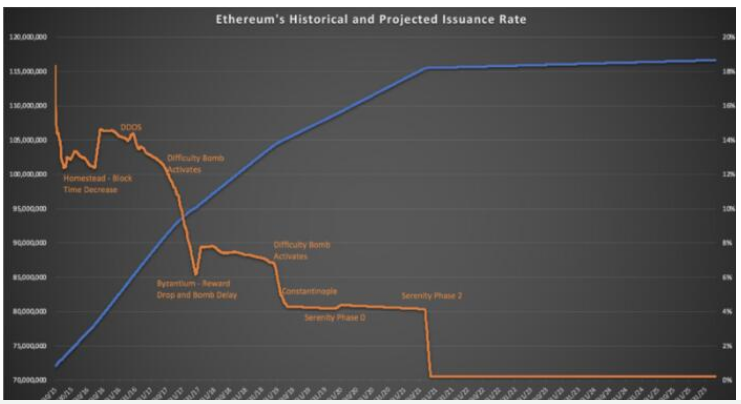
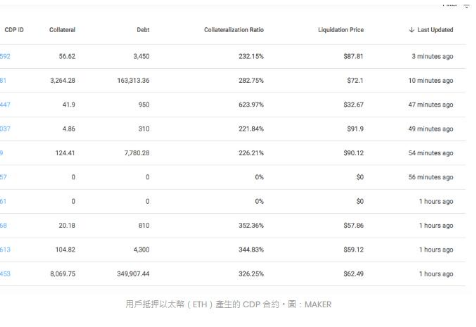
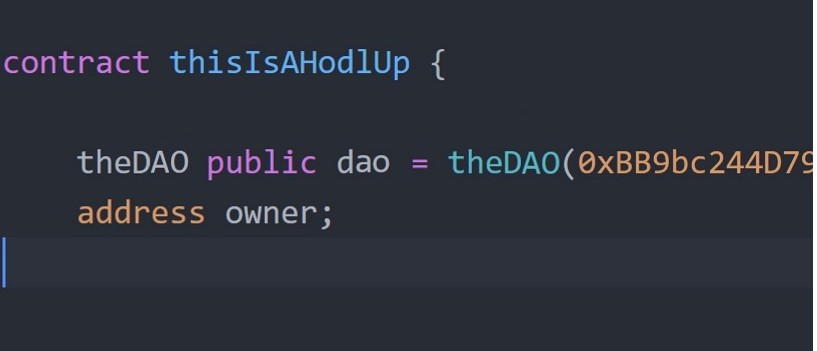
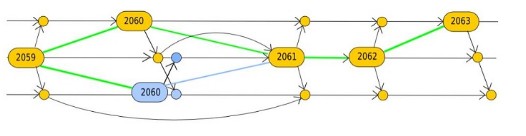
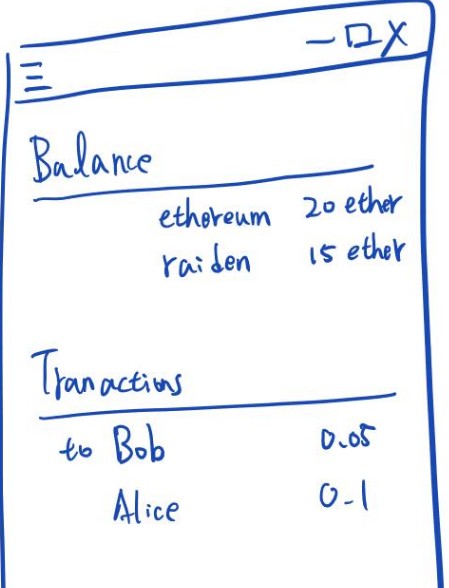
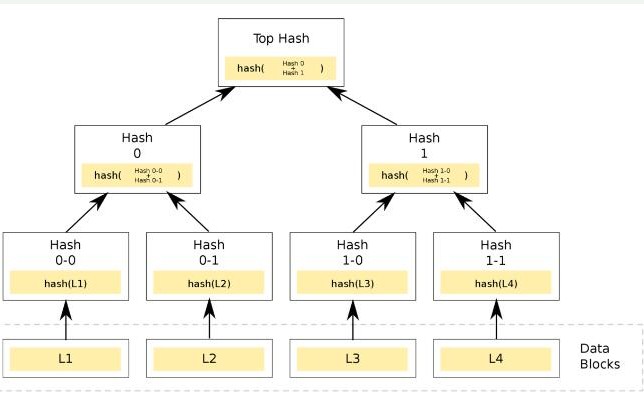










评论